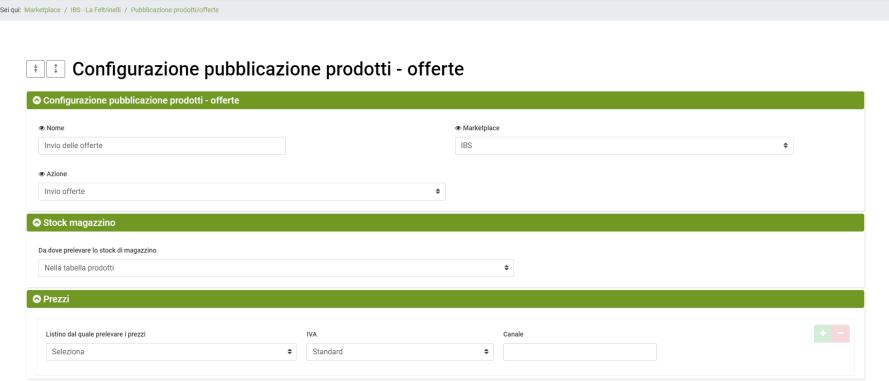Per pubblicare le proprie offerte per i prodotti già noti ad IBS è necessario creare una apposita configurazione di Invio offerte.
Per la gestione delle offerte durante l'operativita con il marketplace è possibile creare una configurazione per ogni necessità di invio / aggiornamento offerte ed eliminzione delle stesse.
Configurazione pubblicazione offerte
È possibile accedere alla configurazione dal menu:
Marketplace >> IBS - La Feltrinelli >> Pubblicazione prodotti/offerte
Cliccare su Aggiungi e compilare i campi come segue:
- Nome: il nome che si desidera per identificare la configurazione
- Marketplace: IBS
- Azione: selezionare l'azione per cui si intende creare una configurazione
- Invio offerte
- Aggiornamento stock
- Aggiornamento prezzi
- Aggiornamento completo
- Elimina
Cliccare su SALVA E CONTINUA per proseguire nella configurazione.
Invio offerte
Per l'invio delle offerte al marketplace, disporre una configurazione di Invio offerte e compilare i seguenti campi:
- Da dove prelevare lo stock di magazzino: selezionare se la quantità disponibile debba essere prelevata dalla tabella principale prodotti o da un magazzino creato precedentemente
- Listino dal quale prelevare i prezzi: selezionare il listino tra quelli precedentemente creati
- IVA: selezionare l'IVA applicata tra Standard, Ridotta o Esente
- Canale: non compilare questo campo
È possibile inviare più di un prezzo al marketplace cliccando sul tasto + verde e compilando una nuova riga.
- Classe logistica: selezionare una delle classi logistiche previste dal marketplace tra Extra, Grande, Medio, Piccolo o Spese spedizione gratuite.
È possibile prelevare il nome della Classe logistica Da un attributo ed indicare l'Attributo dal quale prelevare la classe logistica. - Tempo di spedizione: indicare il numero di giorni previsti per la spedizione
- Attributo dal quale prelevare i tempi di spedizione: se compilato questo campo, il numero di giorni previsti per la spedizione verrà prelevato dall'attributo indicato in modo prioritario rispetto a quanto indicato nel campo Tempo di spedizione
- Stato offerta: selezionare uno degli stati previsti dal marketplace tra
- Nuovo
- Ricondizionato
- Usato - Come Nuovo
- Usato - Condizione accettabile
- Usato - In buone condizioni
- Usato - In ottime condizioni
È possibile altresì prelevare lo Stato offerta Da un attributo ed in tal caso indicare l'Attributo dal quale prelevare lo stato offerta.
In caso si selezioni come origine dello stato offerta un attributo, è obbligatorio impostare anche una normalizzazione dell'attributo dal menu:
Processi >> Conversioni e normalizzazioni >> Normalizzazione valori attributi
Cliccare su AGGIUNGI.
Compilare i campi seguenti come indicato:
Tipo di scala: Libri (Book)
Scala partenza: Stato libro IT
Valore Partenza: inserire il valore descrittivo dello stato offerta come riportato nell'attributo (esempio: Buone condizioni)
Scala di destinazione: Stato libro IBS
Valore di destinazione: inserire il valore numerico come da tabella sottostante, relativo allo stato indicato nell'attributo (esempio: 3)
Stato Valore di destinazione Nuovo 11 Ricondizionato 10 Usato - Come Nuovo 1 Usato - Condizione accettabile 4 Usato - In buone condizioni 3 Usato - In ottime condizioni 2
Cliccare su SALVA E CHIUDI.
È necessario registrare una normalizzazione per ciascun valore presente nell'attributo contenente lo stato dell'offerta. - Immagini offerta: consente di agganciare le immagini presenti nella tabella prodotti all'offerta
- Da dove prelevare il valore del barcode: selezionare tra
- Codice a barre
- Codice SKU
- Manufacturer code
Anche questa informazione può essere prelevata Da un attributo e in tal caso occorre selezionare l'Attributo contenente il barcode.
Cliccare infine su SALVA per concludere questa configurazione di Invio offerte.
Aggiornamento stock
Per creare una configurazione deputata all'aggiornamento della quantità disponibile, disporre una configurazione di Aggiornamento stock cliccando su Aggiungi e compilando i campi previsti da questa configurazione come già descritto per l'Invio offerte.
Aggiornamento prezzi
Per creare una configurazione deputata all'aggiornamento dei prezzi, disporre una configurazione di Aggiornamento prezzi cliccando su Aggiungi e compilando i campi previsti da questa configurazione come già descritto per l'Invio offerte.
Aggiornamento completo
Per creare una configurazione per l'aggiornamento di tutte le informazioni legate all'offerta, disporre una configurazione di Aggiornamento completo cliccando su Aggiungi e compilando i campi previsti come già descritto per l'Invio offerte.
Elimina
Per eliminare le offerte dal marketplace, disporre una configurazione con Azione: Elimina.
In questo caso è necessario compilare solo il campo relativo al codice a barre.
Connettore di export prodotti
Ciascuna configurazione di pubblicazione offerte potrà essere inserita in un connettore di export prodotti, applicando eventualmente un Filtro sui prodotti, affinche l'Azione selezionata nella configurazione, venga eseguita su uno specifico gruppo di prodotti.
Per creare i connettori recarsi nel menu:
Processi >> Connettori
Cliccare su AGGIUNGI e compilare i seguenti campi:
- Nome connettore: inserire un nome esplicativo della funzione svolta dal connettore
- Tipo nodo (tecnologia): Marketplace IBS
- Nodo: selezionare il nodo precedentemente creato per questo marketplace
- Tipo connettore: Marketplace IBS [export prodotti]
Cliccare su SALVA E CONTINUA per continuare la configurazione.
- Configurazione connettore: selezionare una delle configurazioni di pubblicazione offerte precedentemente create
- Filtro prodotti: selezionare opzionalmente un filtro sui prodotti creato precedentemente
- Utilizzare l'approccio differenziale per questo connettore?: è possibile ridurre i prodotti considerati dal connettore a quelli che hanno subito una reale modifica dall'ultima esecuzione del connettore stesso (per sveltire/razionalizzare l'esecuzione) cliccando su Sì. Fondamentale selezionare Sì per un rapido aggiornamento di quantità e prezzi.
Cliccare su SALVA E CHIUDI per terminare la creazione del connettore. Creare un connettore per ciascuna configurazione, o quantomeno per le configurazioni di Invio offerte, Aggiornamento stock e Aggiornamento prezzi. Fondamentali per la normale operatività.
Per il corretto funzionamento dell'integrazione è obbligatorio creare un connettore di download Job. Tale connettore verrà eseguito in automatico, pertanto è necessaria la sua creazione ma non la sua esecuzione.
Per creare il connettore di dowload Job, procedere come descritto per il connettore di export prodotti ma selezionare come Tipo connettore: Marketplace IBS [download Job]. Infine salvare.
I connettori di export prodotti creati possono successivamente essere inclusi in una Procedura per l'esecuzione automatica e schedulata.
È possibile consultare l'elenco delle offerte al menu:
Marketplace >> IBS - La Feltrinelli >> Offerte
È possibile consultare il log dei connettori, i files inviati e i relativi files di risposta al menu:
Marketplace >> IBS - La Feltrinelli >> Log risposte
Grazie per aver valutato questo contenuto.